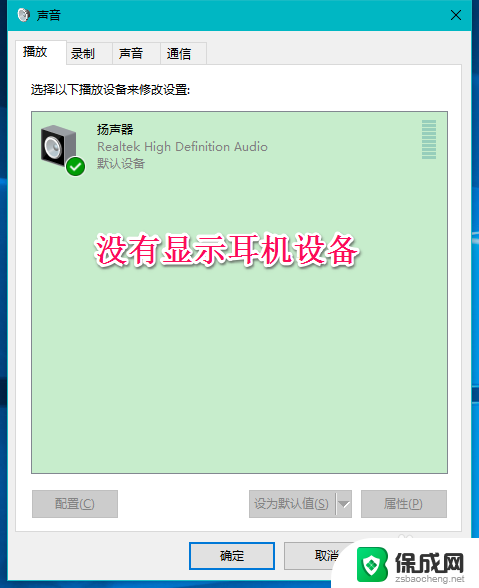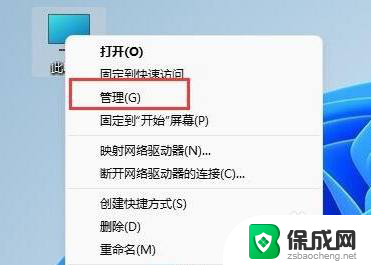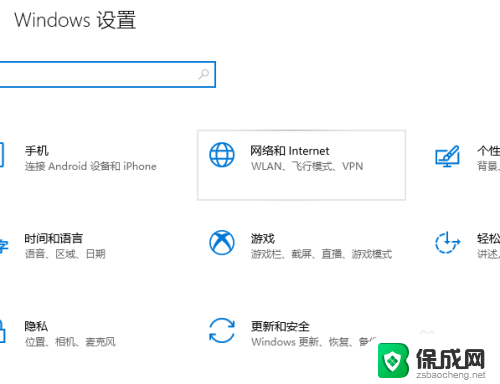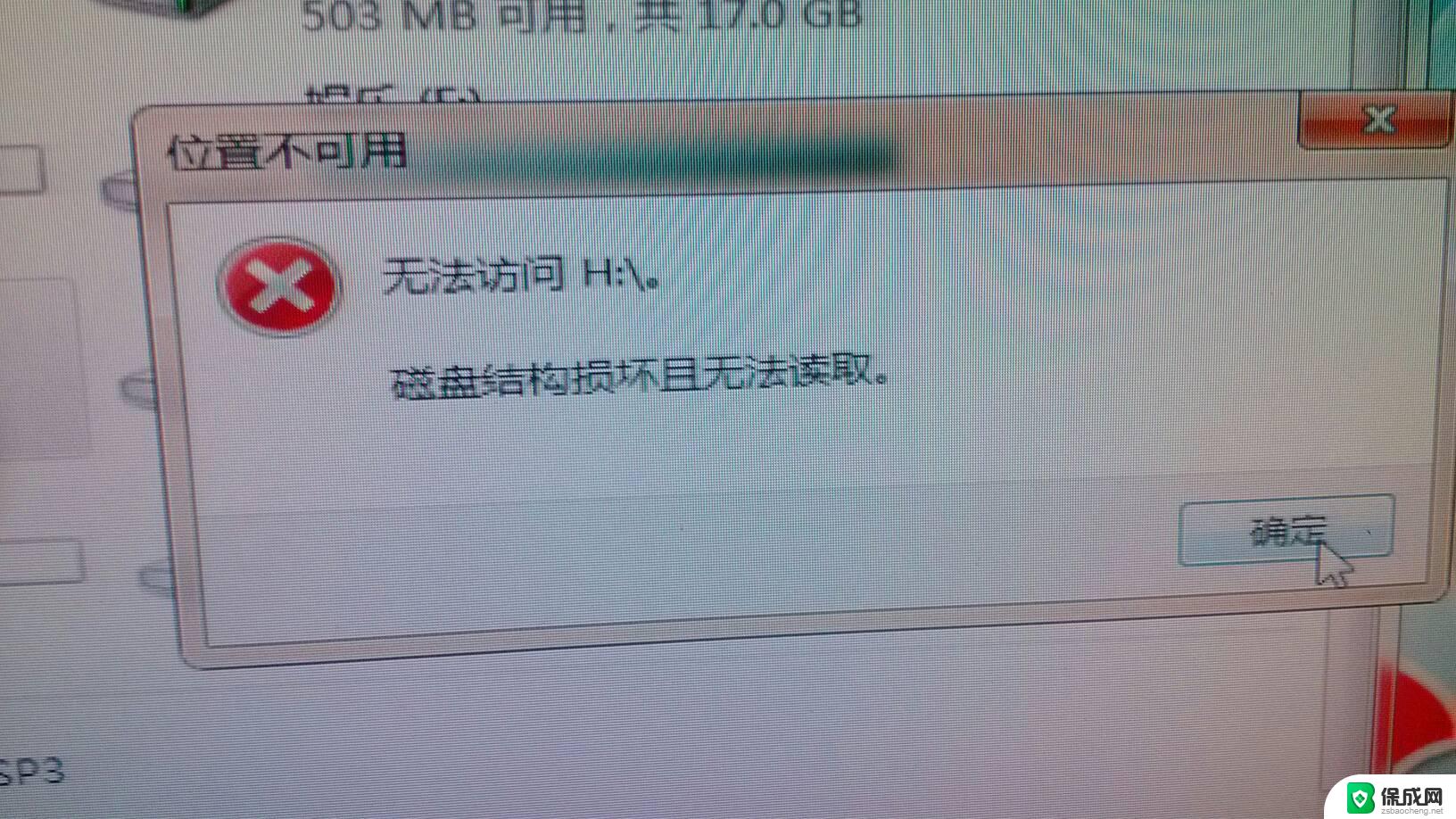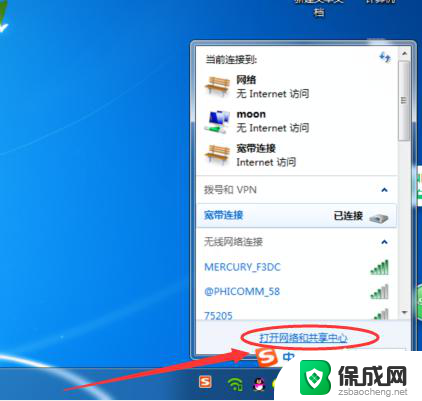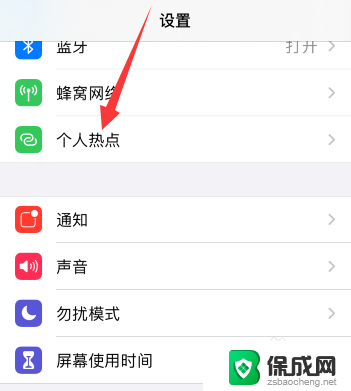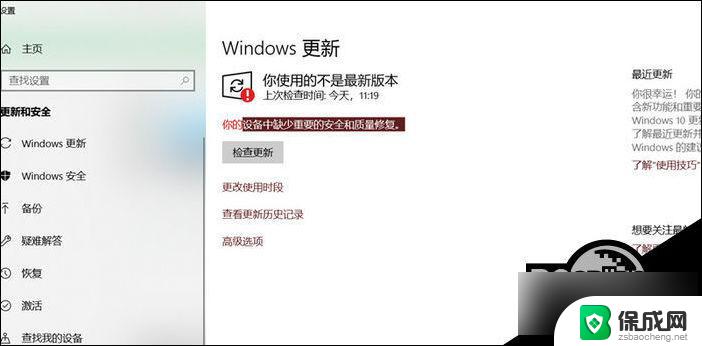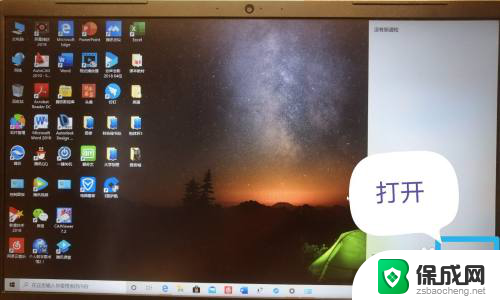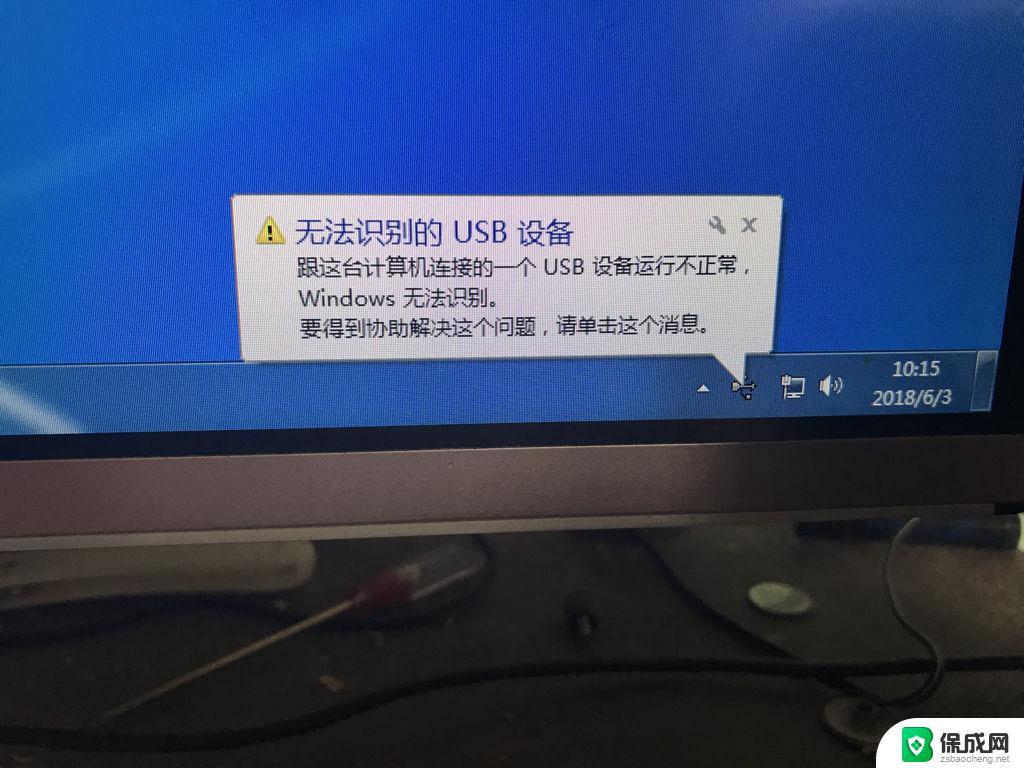win10电脑无法识别usb设备怎么办 Win10电脑usb设备无法识别怎么修复
在使用Win10电脑时,有时候会遇到USB设备无法被识别的问题,这给我们的使用带来了不便,但是不用担心,这个问题是可以被修复的。有几种方法可以尝试来解决这个问题,比如检查USB设备是否插好、重新插拔USB设备、更新USB驱动程序等。以下将详细介绍如何修复Win10电脑无法识别USB设备的问题,让我们一起来看看吧。
操作方法:
1.方法1:卸载驱动,然后重新连接外置硬盘
打开控制面板(小图标查看)—设备管理器,在磁盘驱动器列表中找到你的设备,右击卸载。
拔下USB数据线,并重新连接。此时驱动程序会自动加载,一般可恢复正常。
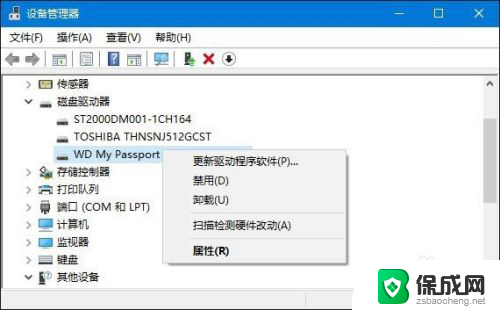
2.方法2:重新安装USB控制器。
打开控制面板(小图标查看)—设备管理器,展开通用串行总线控制器。右键单击设备选择“卸载”,每个设备重复以上操作。完成后,重新启动计算机,系统会自动安装USB控制器。
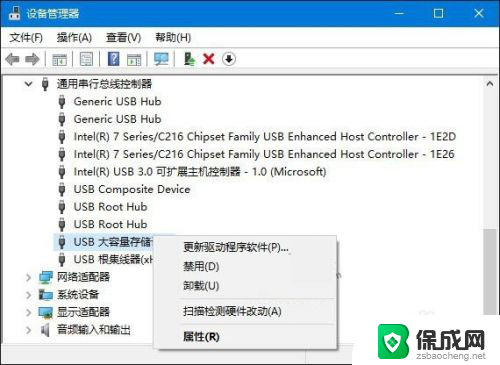
3.方法3:禁用 USB 选择性暂停设置。
控制面板——电源选项,单击当前所选的电源计划旁边的更改计划设置。

4.单击更改高级电源设置。

5.展开USB设置—USB选择性暂停设置,将其设置为“已禁用”,确定。
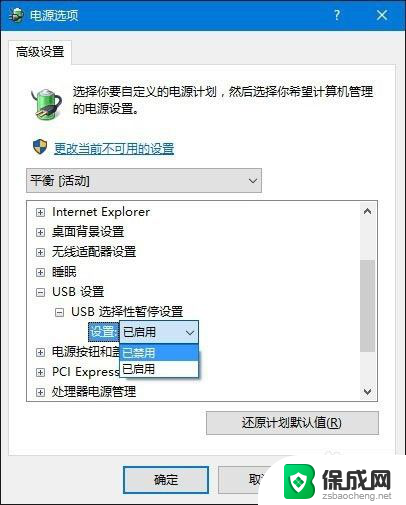
以上是解决Win10电脑无法识别USB设备的全部内容,如果您遇到这种情况,可以按照以上方法解决,希望对大家有所帮助。